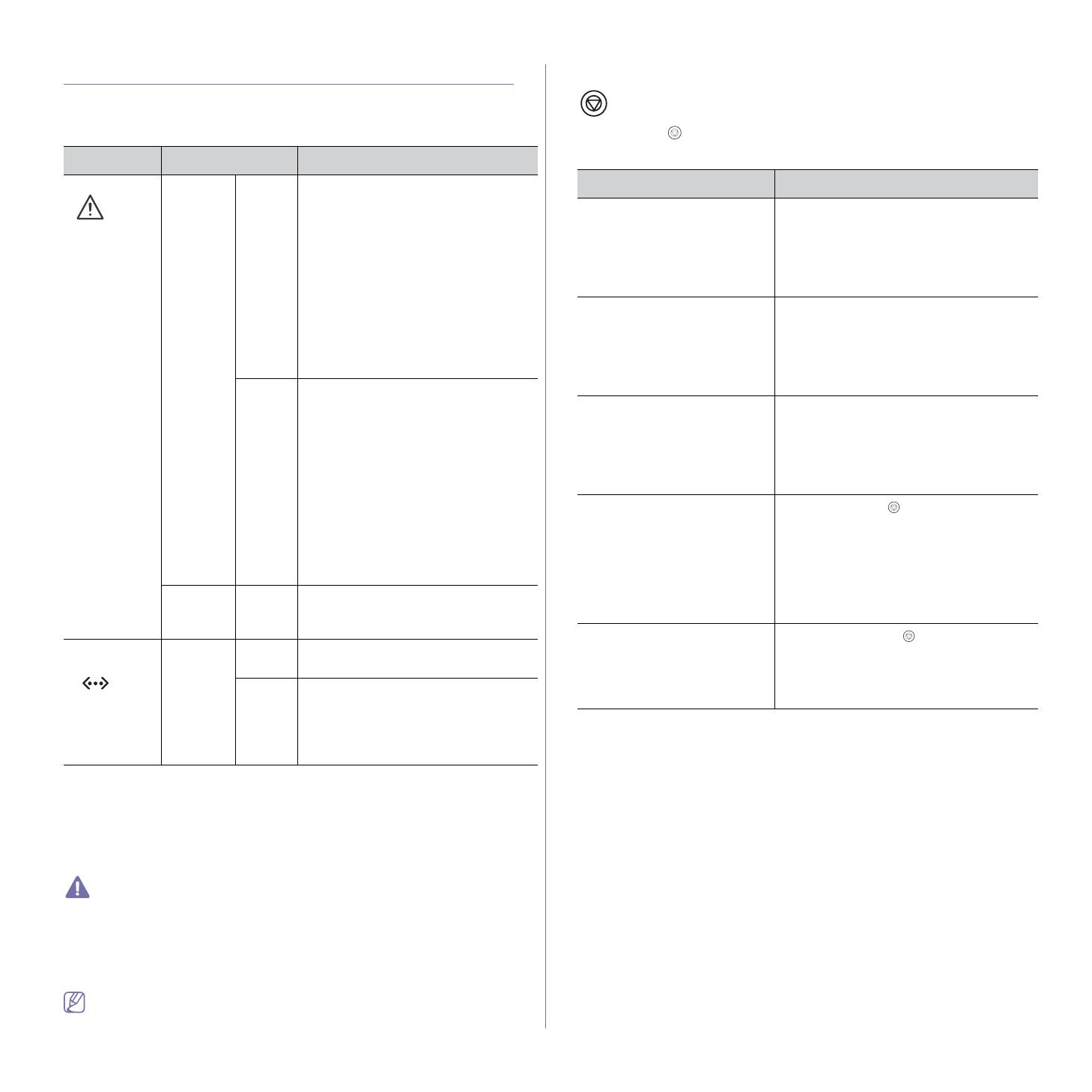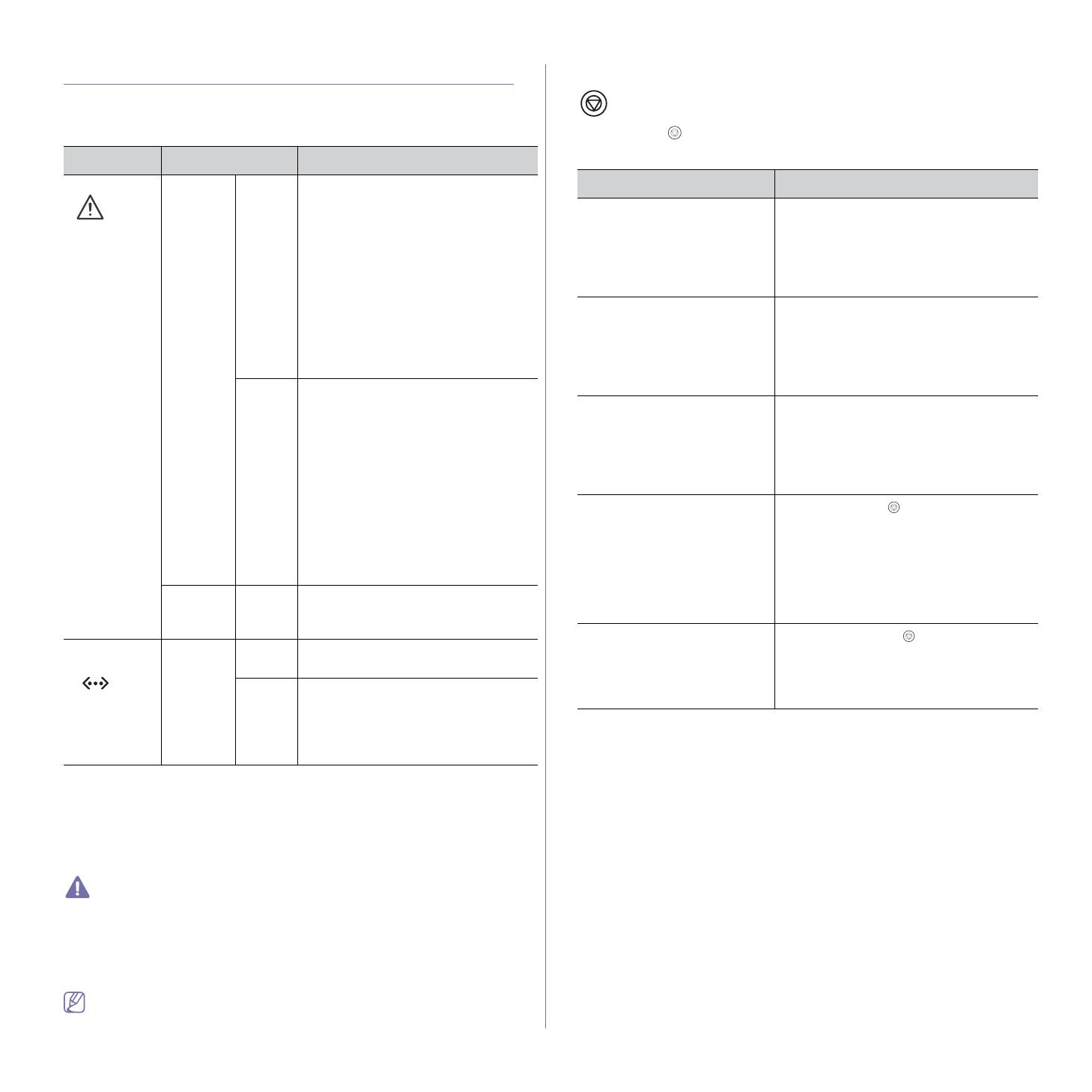
Введение_ 19
Знакомство с панелью управления
Индикаторы
Цвет индикатора показывает текущее состояние устройства.
ИНДИКАТОР СОСТОЯНИЕ ОПИСАНИЕ
Ошибка
(
)
Красный Горит
• Открыта крышка. Закройте крышку.
• В лотке отс
утствует бумага.
Загрузите бумагу в лоток.
• Работа ус
трой
ства остановлена
из-за серьезной ошибки.
• Возни
кла сис
темная ошибка. При
возникновении этой проблемы
обратитесь в службу технической
поддержки.
• Пр
иблизительный срок сл
ужбы
картриджа с тонером истек
a
a. Предположительный срок службы картриджа определяется средним
количеством отпечатков и соответствует стандарту ISO/IEC 19752.
Фактический ресурс, исчисляемый в страницах, зависит от условий
эксплуатации, интервала печати, типа и размера материалов для печати.
Даже если индикатор загорается красным светом и принтер прекращает
печать, в картридже может оставаться некоторое количество тонера.
(см.
«Зам
ена картриджа» на ст
р. 68).
Мигает
• Произошла несущественная
ошибка, и устройство ожидает ее
сброса. После сброса ошибки
устройство продолжит выполнение
операции.
• В картрид
же заканчивается тонер.
Приблизительный срок службы
картриджа подходит к концу.
Закажите новый картридж. Качество
печати можно временно улучшить
путем перераспределения тонера
(см. «Перераспредел
ение тонера»
на стр. 56
).
Оранжев
ый
Горит
Произошло замятие бумаги (см.
«Удаление замят
ой бумаги» на
стр. 57).
Индикатор
подключения
( )
Зеленый Горит
Устройство включено и может получать
данные с компьютера.
Мигает
• Редкое мигание означает, что
устройство получает данные с
компьютера.
• Частое ми
гание означает, что
устройство выполняет печать.
Корпорация Xerox не рекомендует использовать неоригинальные
картриджи Xerox, включая повторно заправленные или
восстановленные. Кроме того, корпорация Xerox не гарантирует
качественную печать при использовании неоригинальных
картриджей Xerox. Гарантия на устройство не распространяется
на работы по ремонту и обслуживанию, вызванные
использованием неоригинальных картриджей Xerox.
Если проблему устранить не удалось, обратитесь в службу
технической поддержки.
Кнопка
(«Отмена»)
Нажав кнопку («Отмена»), можно выполнить указанные ниже
действия.
ФУНКЦИЯ ОПИСАНИЕ
Печать демонстрационной
страницы
a
a. Для Phaser 3140 и Phaser 3155 на тестовой странице печатается
информация о конфигурации.
В режиме готовности нажмите и
удерживайте эту кнопку в течение 2
секунд, пока индикатор состояния не
начнет медленно мигать, затем
отпустите кнопку (см. «Печать
тестовой страни
цы» на стр. 21).
Печать страницы
конфигурации
b
b. Только для принтеров Phaser 3160B и Phaser 3160N.
В режиме го
товности нажмите и
удерживайте кнопку около 7 секунд,
пока индикатор состояния не начнет
быстро мигать, затем отпустите (см.
«Печать отчета о состоянии
устройства» на стр. 54).
Печать чистящ
ей
страницы
b
В режиме готовности нажмите и
удерживайте эту кнопку в течение 10
секунд, пока индикатор состояния не
начнет медленно мигать, затем
отпустите кнопку. (см. «Внутренняя
чистка» на стр. 54).
Отмена задан
ия на печать Нажмите кнопку («Отмена») во
время печати. Пока за
дание печати
удаляется из устройства и
компьютера, красный индикатор
мигает. Затем устройство
возвращается в режим готовности.
Время, необходимое для отмены
задания, зависит от объема документа.
Печать с ру
чно
й подачей
бумаги
Нажимайте кнопку («Отмена») при
каждой загрузке листа бумаги в
лот
ок ручной по
дачи, если в
программе в качестве ручная подача
выбран Источник.